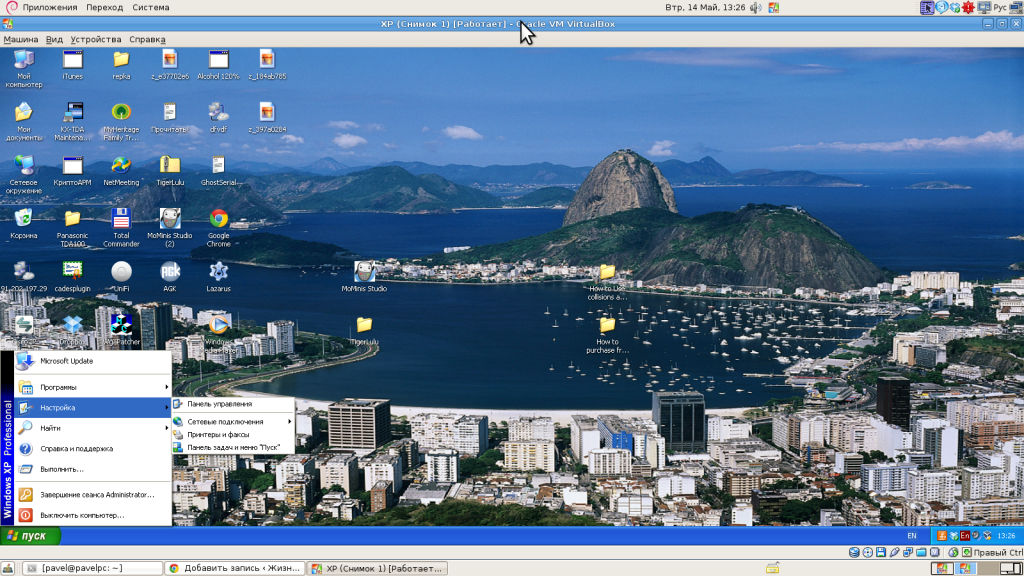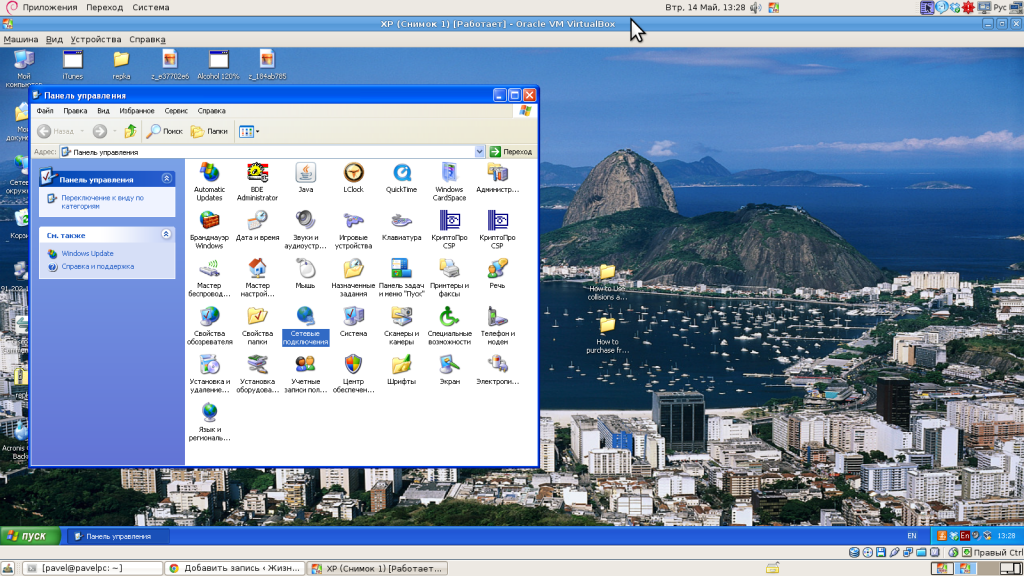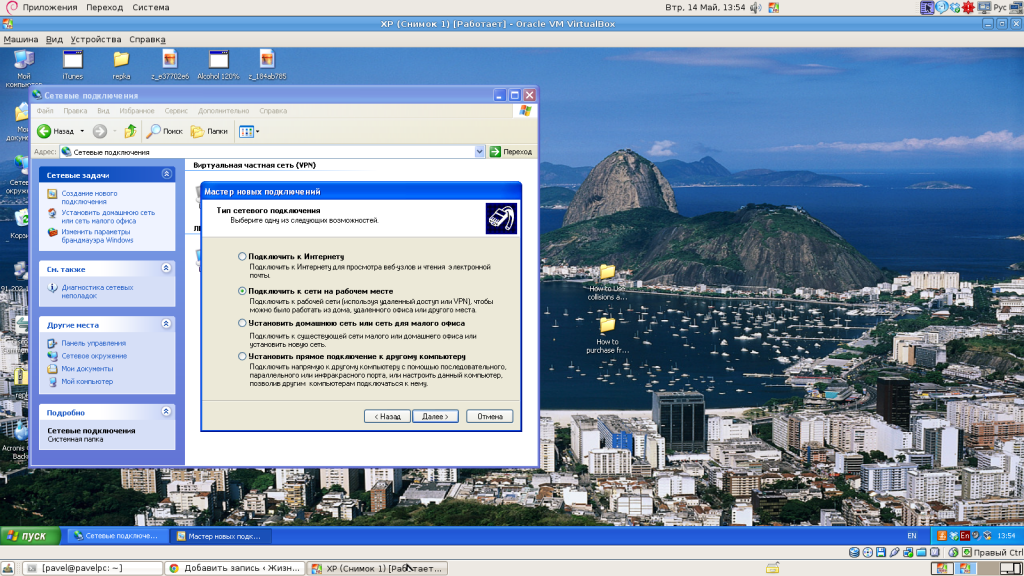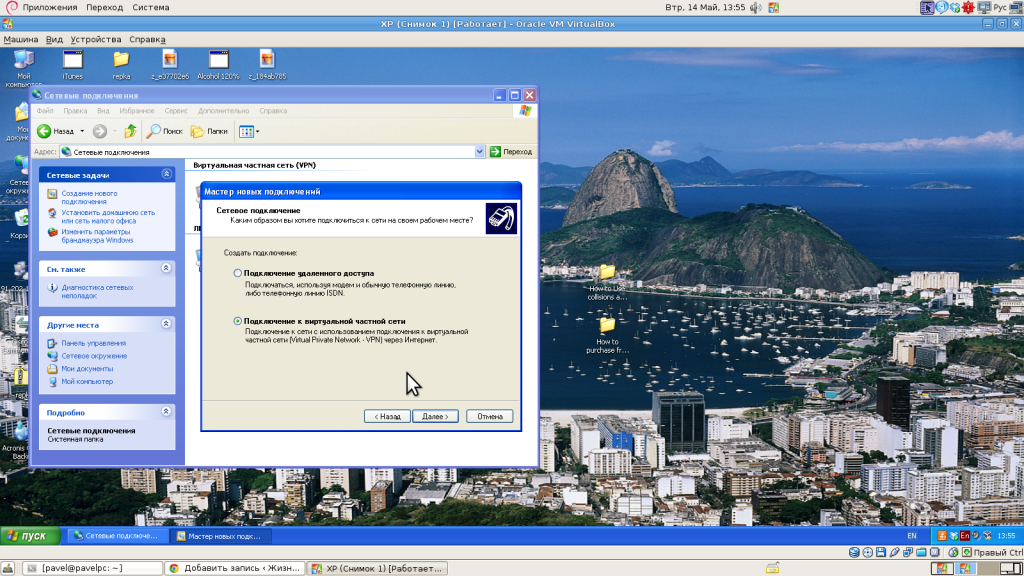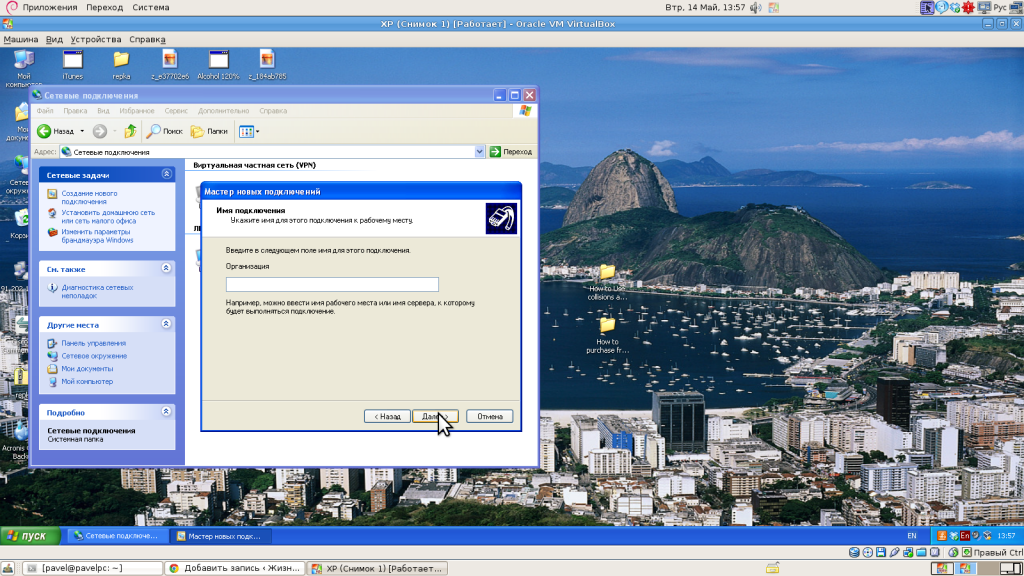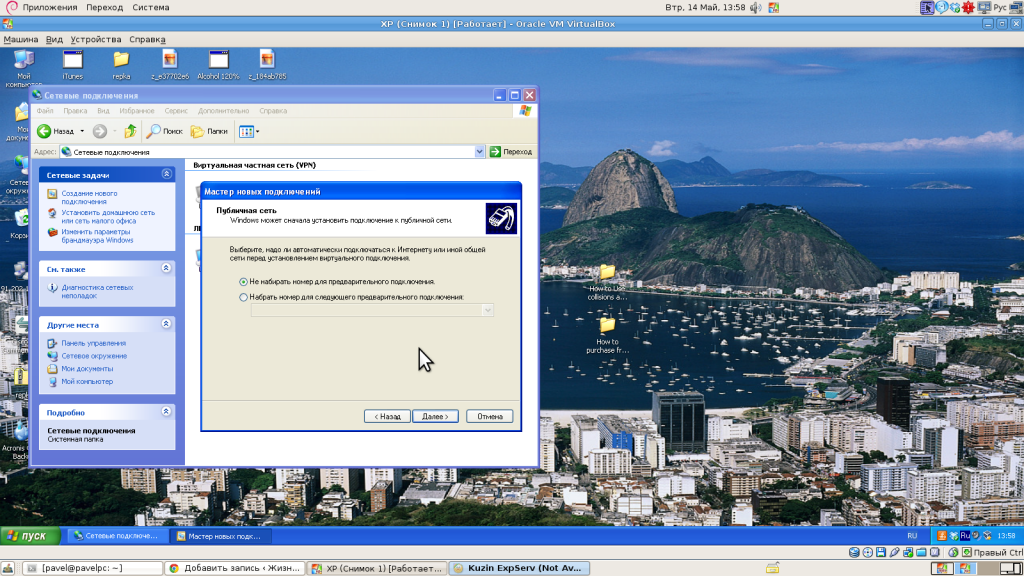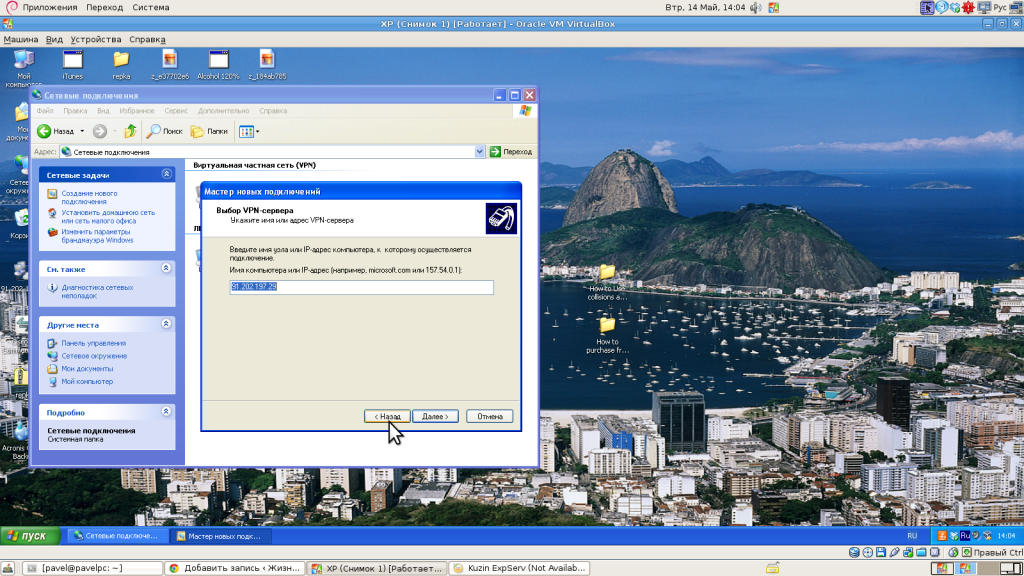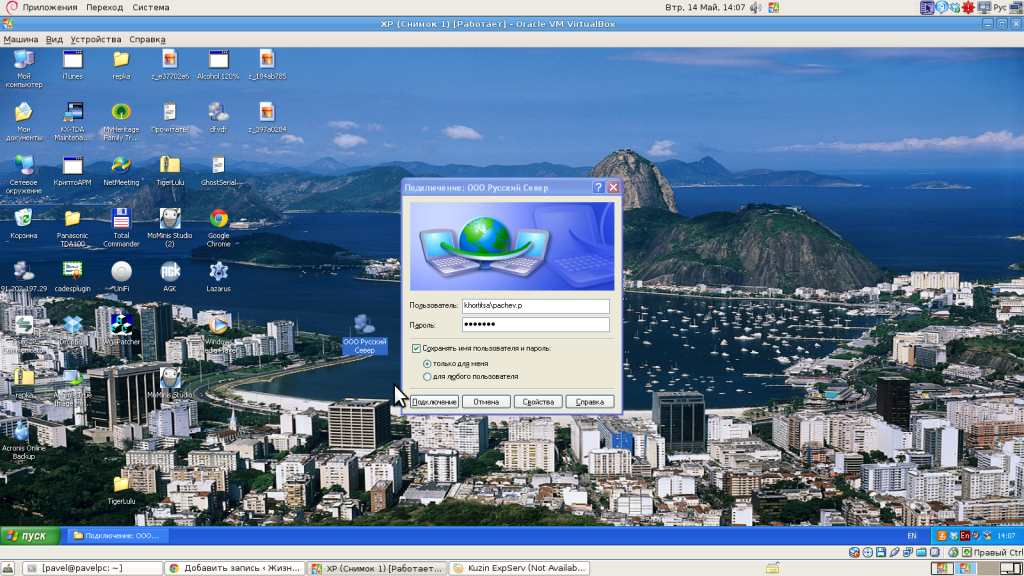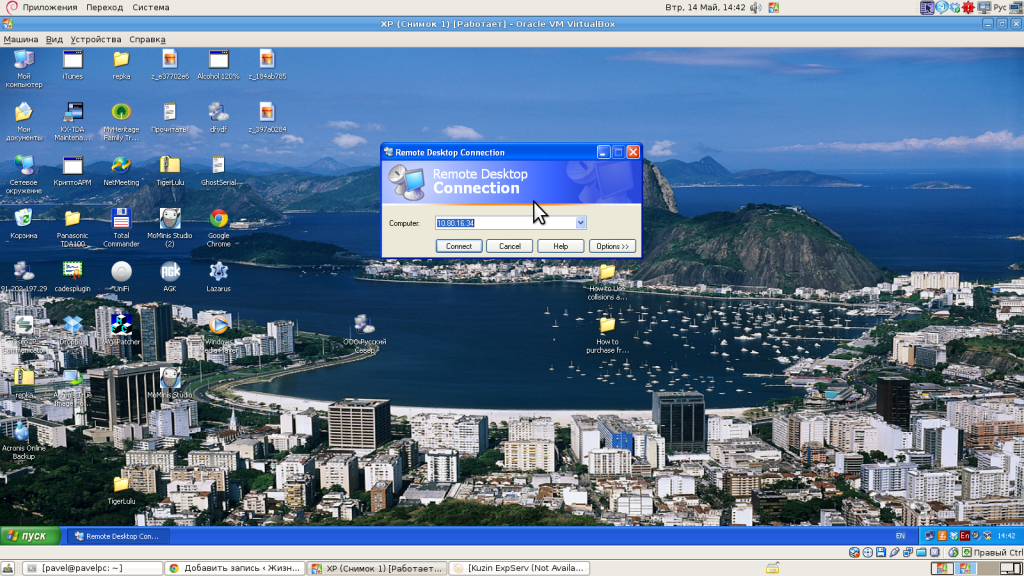Пошаговая настройка VPN доступа на сервер терминалов на примере ОС Windows XP.
1. Пуск — Настройка — Панель управления
2. Щелкаем ярлык «Сетевые подключения»
3. В левом столбике щелкаем «Создание нового подключения», получаем следующее:
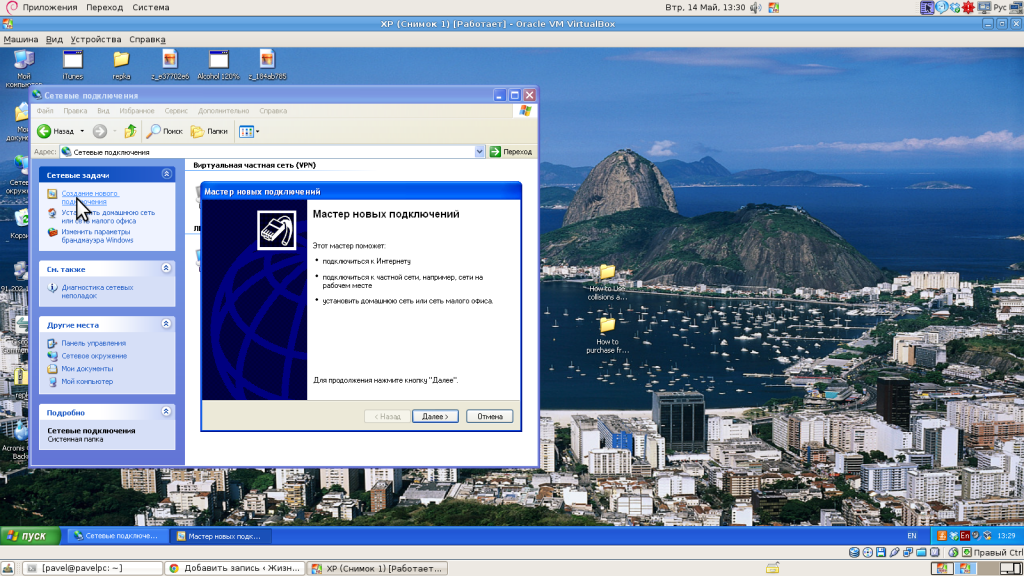 4. Щелкаем по кнопке «Далее», выбираем «Подключить к сети на рабочем месте»:
4. Щелкаем по кнопке «Далее», выбираем «Подключить к сети на рабочем месте»:
5. Щелкаем по кнопке «Далее», выбираем «Подключить к виртуальной частной сети»:
6. Щелкаем по кнопке «Далее», вводим название для будущего ярлычка на рабочем столе. Например «VPN ООО Русский Север»:
7. Щелкаем по кнопке «Далее», выбираем «Не набирать номер для предварительного подключения»
8.Щелкаем по кнопке «Далее», вводим IP адресс или DNS имя сервера для подключения (применительно к ООО «Русский Север» это например IP 91.202.197.29
9. Щелкаем по кнопке «Далее», ставим галочку «Добавить ярлык подключения на рабочий стол»
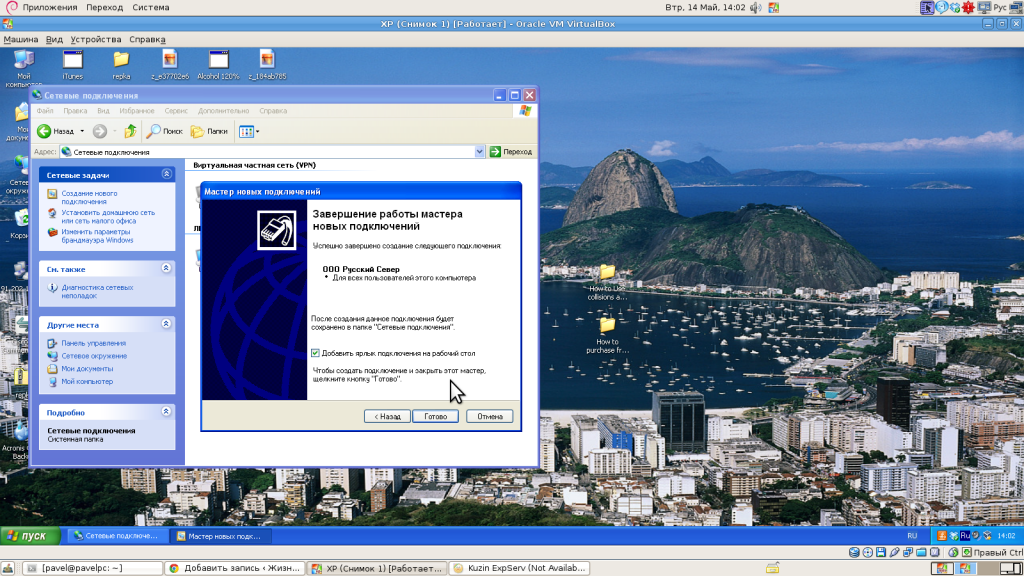 10. Щелкаем «Готово», видим на рабочем столе новый ярлык, щелкаем по нему и вводим свой логин и пароль для входа.
10. Щелкаем «Готово», видим на рабочем столе новый ярлык, щелкаем по нему и вводим свой логин и пароль для входа.
11. Нажимаем «Подключение». В случае успешного соединения в правом нижнем углу появятся два перемигивающихся экрана:
 12. Далее для подключения к терминальному серверу идем: Пуск-Программы-Стандартные-Связь:
12. Далее для подключения к терминальному серверу идем: Пуск-Программы-Стандартные-Связь:
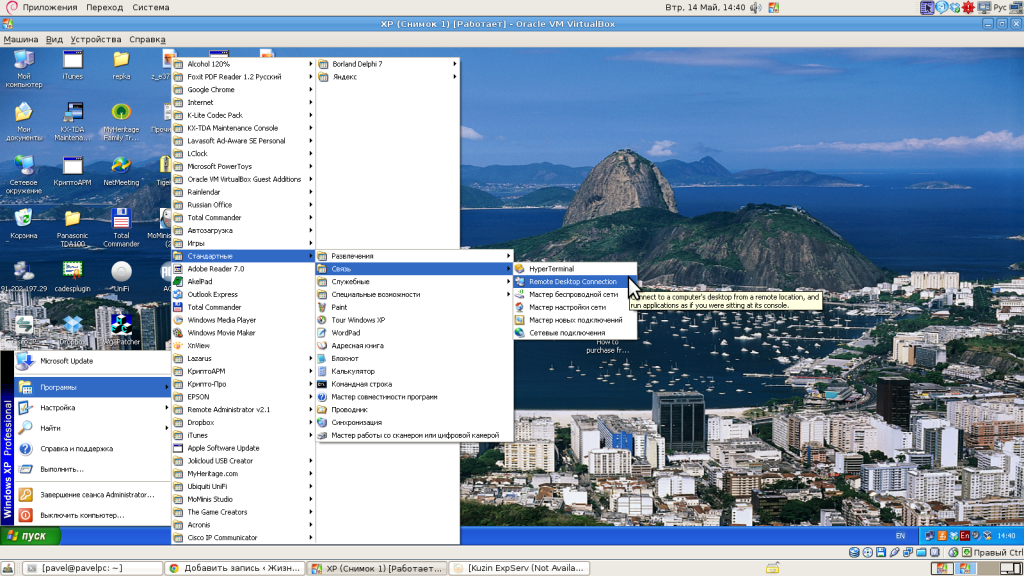 13. В открывшемся окне вводим IP адрес или DNS имя сервера терминалов (в с случае ООО «Русский Север» это 10.80.16.34
13. В открывшемся окне вводим IP адрес или DNS имя сервера терминалов (в с случае ООО «Русский Север» это 10.80.16.34
Нажимаем «Сonnect»